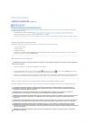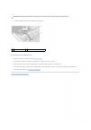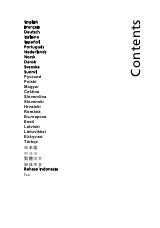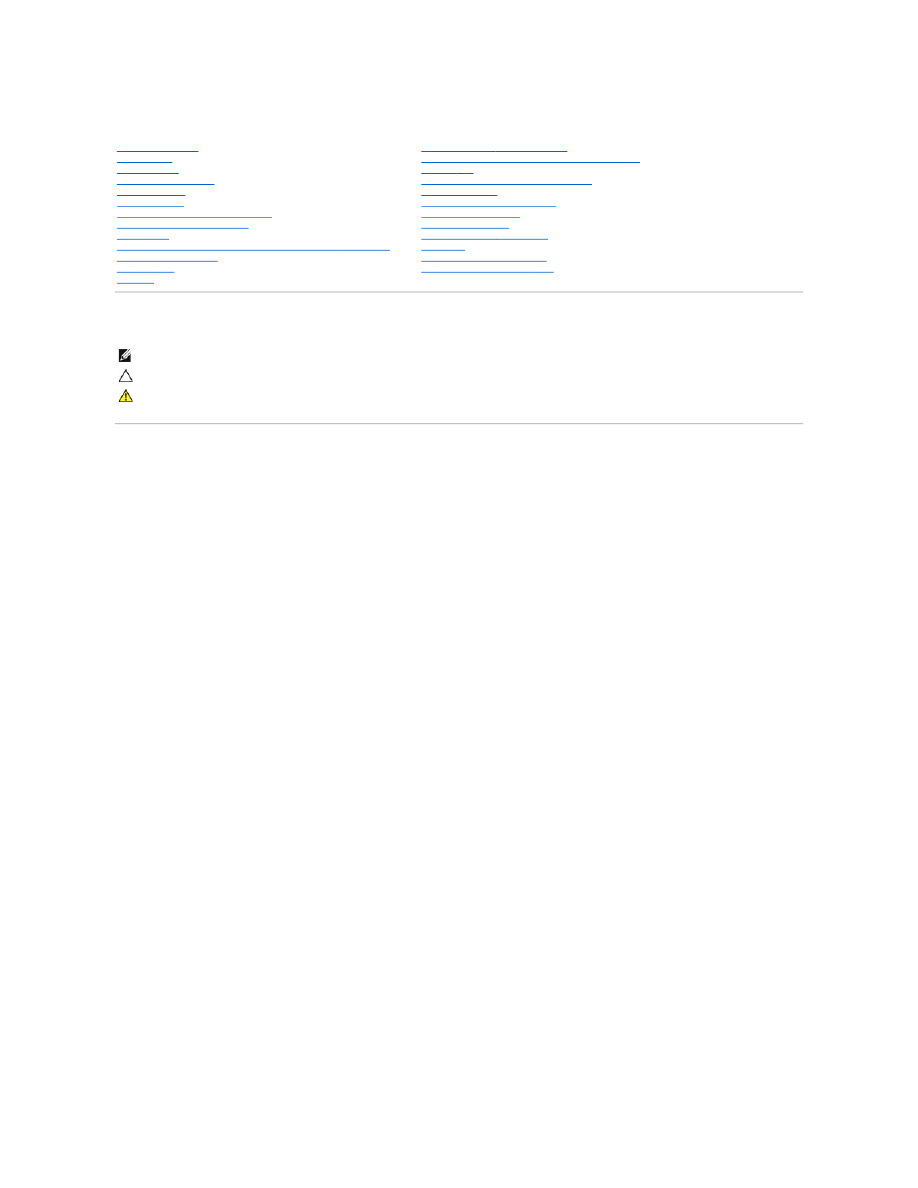
Pуководство по обслуживанию Dell™ Inspiron™ 17
Примечания
, предупреждения и предостережения
Информация
, содержащаяся в данном документе, может быть изменена без предварительного уведомления.
© Корпорация
Dell, 2009. Все права защищены.
Воспроизведение настоящих материалов в любой форме без письменного разрешения корпорации
Dell категорически запрещено.
Используемые товарные знаки
: Dell, логотип DELL и Inspiron являются товарными знаками корпорации Dell; Bluetooth является зарегистрированным товарным знаком
компании
Bluetooth SIG Inc. и используется корпорацией Dell по лицензии; Microsoft, Windows, Windows Vista и логотип кнопки "Пуск" О С Windows Vista являются товарными
знаками или зарегистрированными товарными знаками корпорации Майкрософт в США и
(или) других странах.
Другие товарные знаки и торговые наименования могут использоваться для обозначения фирм
, заявляющих на них свои права, либо продукции этих фирм. Корпорация Dell
не претендует на права собственности в отношении каких
-либо товарных знаков и торговых наименований, кроме своих собственных.
Модель P04E Тип
P04E001
Июль
2009 г. Ред. A00
Перед установкой
Аккумулятор
Жесткий диск
Оптический дисковод
Крышка модуля
Модули памяти
Беспроводная сетевая мини
-плата
Крышка центральной панели
Клавиатура
Внутренний модуль с беспроводной технологией
Bluetooth®
Плата кнопки питания
Упор для рук
Дисплей
Модуль камеры
(дополнительно)
Плата дополнительной аккумуляторной батареи
Модуль
USB
Плата устройства чтения
ExpressCard
Системная плата
Плата оптического дисковода
Радиатор процессора
Модуль процессора
Батарейка типа «таблетка»
Динамики
Блок защелки аккумулятора
Перепрограммирование
BIOS
ПРИМЕЧАНИЕ
-
содержит важную информацию
, которая помогает более эффективно работать с компьютером.
ВНИМАНИЕ
!
указывает на опасность повреждения оборудования или потери данных и подсказывает
, как этого избежать.
ОСТОРОЖНО
!
указывает на потенциальную опасность повреждения оборудования
, получения травмы или угрозу для жизни.